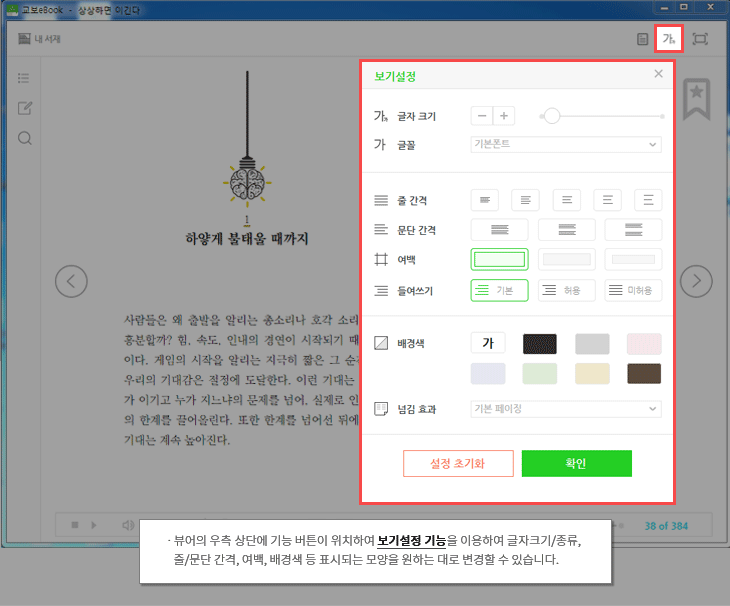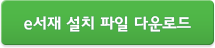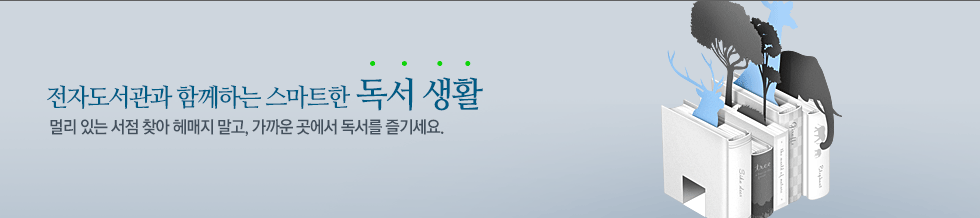
PC에서 이용하기
도서관에 있는 모든 콘텐츠는 ebook도서관을 이용하여 열람이 가능합니다.
ebook도서관은 Windows7/8/10에서 이용 가능하나 그 외 Windows 버전 및 일부 가상화시스템(VDI)에서는 지원이 불가할 수 있으며 MAC OS 에서는 이용할 수 없습니다.
서재 설치 파일을 이용하여 설치하시면 필수 설치 프로그램을 별도로 설치하지 않으셔도 자동으로 설치됩니다.
만약, ebook도서관 설치 중 프로그램이 정상적으로 설치되지 않는다면 수동으로 설치 파일을 다운로드 하여 설치가 가능합니다.
ㆍ필수 설치 프로그램은 ebook도서관을 실행하는데 반드시 필요한 프로그램 입니다.
다운로드 받은 파일을 이용하여 ebook도서관을 설치할 수 있습니다.
ebook도서관은 뷰어 기능 외에도 콘텐츠를 보호하는 역할도 진행하기 때문에 설치 과정에서 일부 프로그램이 종료되기도 합니다.
전자도서관 창 외에 실행된 프로그램이 있다면 종료해 주시고 작업 중인 문서가 있다면 설치 전 반드시 저장해 주시기 바랍니다.
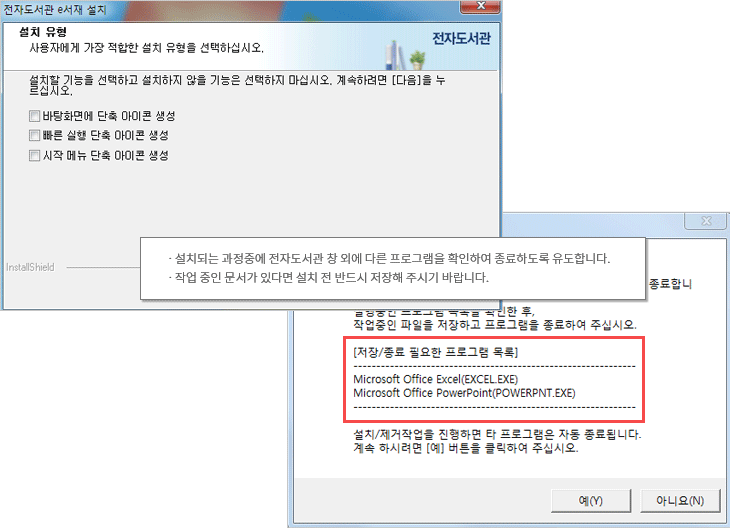
전자도서관은 회원제로 운영되는 서비스이며 대부분의 기능을 도서관 회원만 이용이 가능합니다.
우측 상단에 위치한 "로그인” 버튼을 누르고 도서관에 등록된 ‘아이디’와 ‘비밀번호’를 입력하고 로그인 합니다.
ㆍ회원가입, 로그인에 대한 문의는 도서관 담당자에게 문의하시면 됩니다. 도서관 담당자 확인은
이용안내 > 전자도서관 안내 메뉴에서 확인 가능합니다
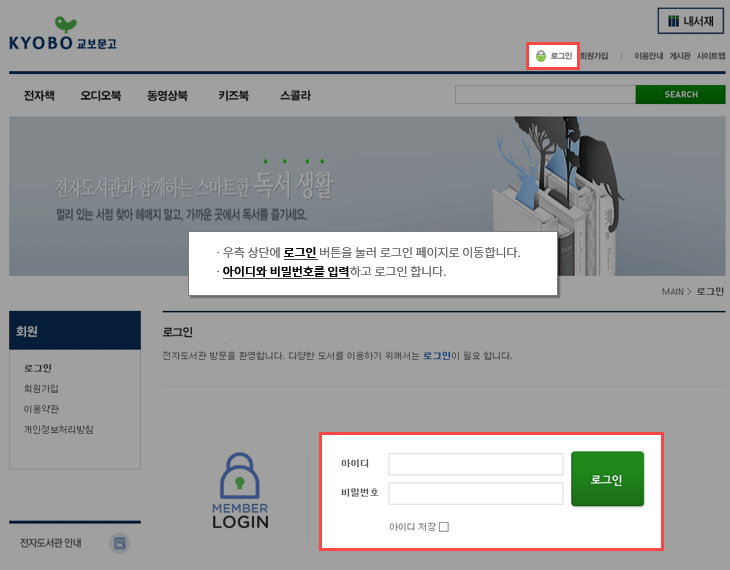
전자도서관의 비밀번호가 자동으로 설정된 경우 도용을 막기 위해 ‘반드시’ 비밀번호를 변경하시는 것이 좋습니다.
비밀번호는 PC 환경을 이용하실 경우에만 변경이 가능하며 "회원정보수정” 메뉴를 통해 변경하실 수 있습니다.
"회원정보수정” 메뉴는 우측 상단에 "내서재” 버튼 밑에 위치합니다.
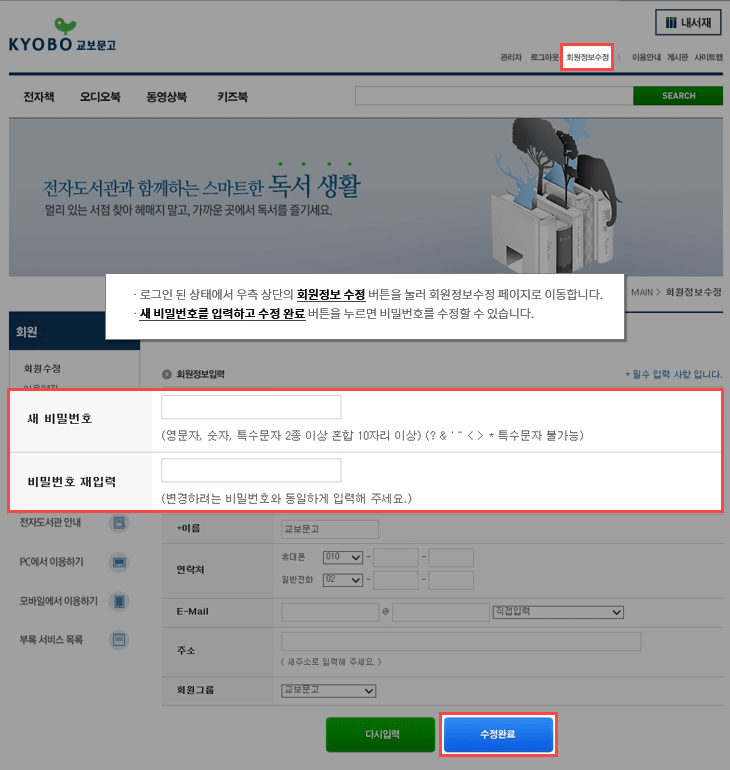
도서관에 있는 콘텐츠 중에 원하는 콘텐츠를 선택하고 대출하면 열람이 가능합니다.
대출한 도서는 대출 기한만큼 열람이 가능하며 대출기한이 지나면 자동으로 반납됩니다.
또한, 인터넷 브라우저에서 팝업차단 옵션이 선택 되어있으실 경우 파일 선택 팝업이 차단됩니다.
ㆍ팝업 차단 해제 방법 : Internet Explorer 의 도구> 팝업 차단 >팝업 차단 끄기를 선택하시면 됩니다.
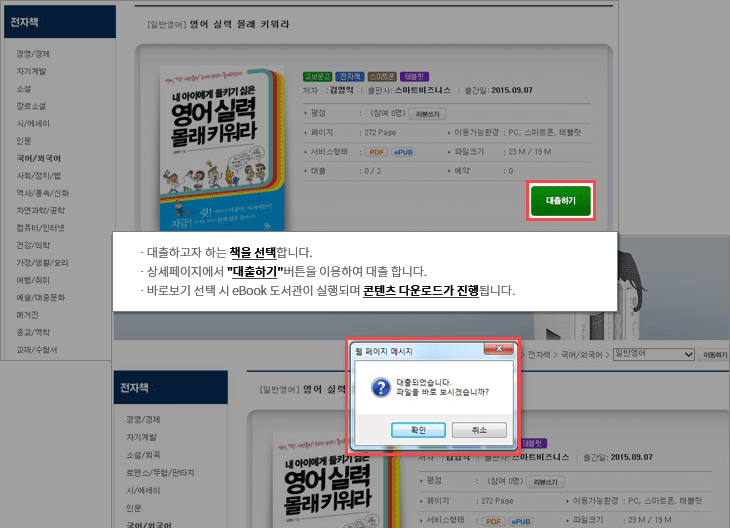
도서관에서 대출받은 콘텐츠는 도서관 책장에 보관되며 서재 프로그램을 통해 이용하는 도서관을 찾아갈 수 있습니다.
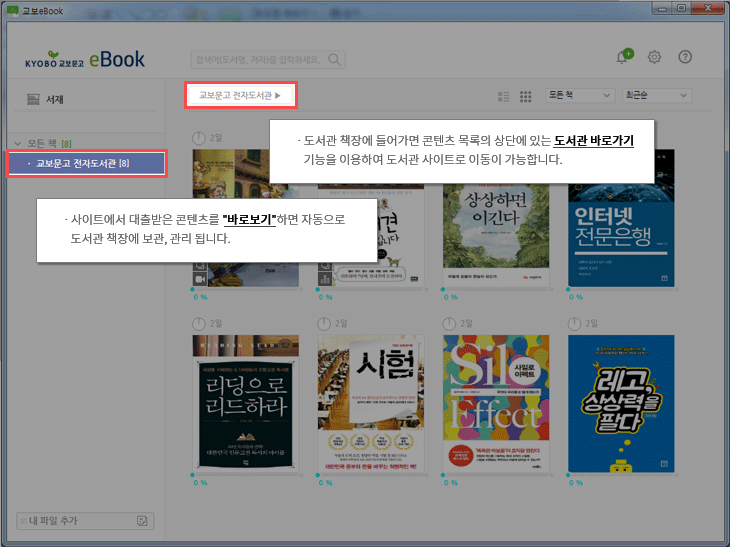
뷰어의 상단의 여러 가지의 설정 기능들이 제공되며 이용하기 편한 상태로 설정을 변경하시면 됩니다.
콘텐츠에 따라 뷰어에서 제공되는 기능이 다를 수 있습니다.